Szerző:
Morris Wright
A Teremtés Dátuma:
2 Április 2021
Frissítés Dátuma:
1 Július 2024

Tartalom
Ez a wikiHow megtanítja a képek nyomtatási felbontásának beállítására PC-n vagy Mac-en. A felbontás növelésével nő a hüvelykenként megjelenített képpontok száma, ami javítja a kinyomtatott fényképek minőségét.
Lépni
 Készítsen másolatot a képről. Szerkeszteni fogja a másolatot, mert ha úgy dönt, hogy csökkenti a felbontást, az eredeti minősége romlik. Ha van másolata, a minőség romlása nélkül visszatérhet az eredeti képhez.
Készítsen másolatot a képről. Szerkeszteni fogja a másolatot, mert ha úgy dönt, hogy csökkenti a felbontást, az eredeti minősége romlik. Ha van másolata, a minőség romlása nélkül visszatérhet az eredeti képhez.  Nyissa meg a másolatot a képszerkesztő szoftverben. Alkalmazások, mint Photoshop és Zsinór kiválóan alkalmasak a képminőség beállítására.
Nyissa meg a másolatot a képszerkesztő szoftverben. Alkalmazások, mint Photoshop és Zsinór kiválóan alkalmasak a képminőség beállítására.  Kattintson a menüre Kép. Ez a menü neve a Photoshopban, de lehet, hogy más néven szerepel egy másik alkalmazásban. Győződjön meg arról, hogy a kattintott menüben van egy menüpont Képméret vagy Méret forró.
Kattintson a menüre Kép. Ez a menü neve a Photoshopban, de lehet, hogy más néven szerepel egy másik alkalmazásban. Győződjön meg arról, hogy a kattintott menüben van egy menüpont Képméret vagy Méret forró.  kattintson Képméret.
kattintson Képméret. Írja be a kívánt felbontást a "Felbontás" mezőbe. Ha az opció meg van adva, válassza a lehetőséget Képpontok / hüvelyk jobb iránymutatásként.
Írja be a kívánt felbontást a "Felbontás" mezőbe. Ha az opció meg van adva, válassza a lehetőséget Képpontok / hüvelyk jobb iránymutatásként. - Ha megváltoztatja a felbontást, beállítja a szélességet és a magasságot is. Ennek az az oka, hogy csak a felbontást változtatja meg, a képpontokat nem adja hozzá (általában a képméret megváltoztatásakor a képpontok hozzáadódnak).
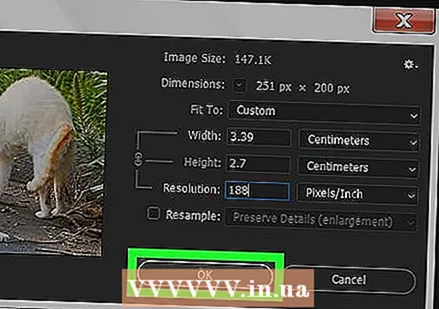 kattintson rendben. A kép mostantól nagyobb felbontással lesz kinyomtatva.
kattintson rendben. A kép mostantól nagyobb felbontással lesz kinyomtatva. - Ha ugyanannak a képnek a felbontását lecsökkenti, akkor nagyobb méretben is kinyomtathatja, de a felbontás alacsonyabb lesz, mint az eredeti.
 Mentse el a munkáját. Általában ezt megteheti Ctrl+S. vagy ⌘ Parancs+S..
Mentse el a munkáját. Általában ezt megteheti Ctrl+S. vagy ⌘ Parancs+S..



